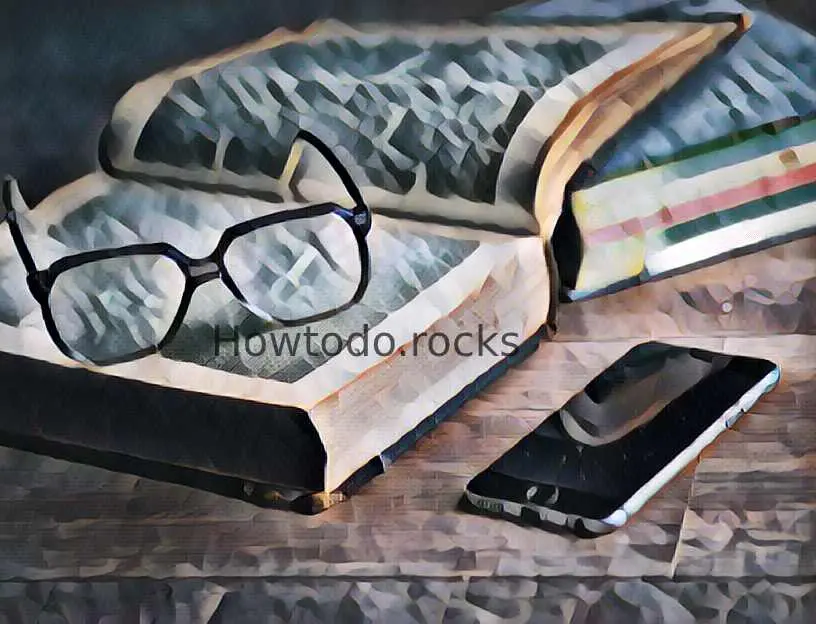
Comment changer la langue sur ASUS Zenfone 5
Qu’est-ce qui pourrait être plus ennuyeux que quelqu’un entre dans les paramètres de votre ASUS Zenfone 5 et «accidentellement» modifie les paramètres afin qu’ils soient dans un langage inconnu par vous.
Pareillement, vous pouvez faire par erreur un redémarrage d’usine avec de mauvais paramètres de langue. De nombreuses solutions existent, comme l'utilisation d'applications dédiées, nous le verrons.
Un exemple classique, tout devient soudainement en chinois, allemand, espagnol ou anglais.
Nous allons donc voir ici comment changer la langue sur ASUS Zenfone 5.
Si vous utilisez un smartphone ASUS Zenfone 5, dans la plupart des cas, les choses se passeront bien si vous suivez ce tutoriel. N’hésitez pas à vous rapprocher d’un expert en cas de difficultés toutefois !
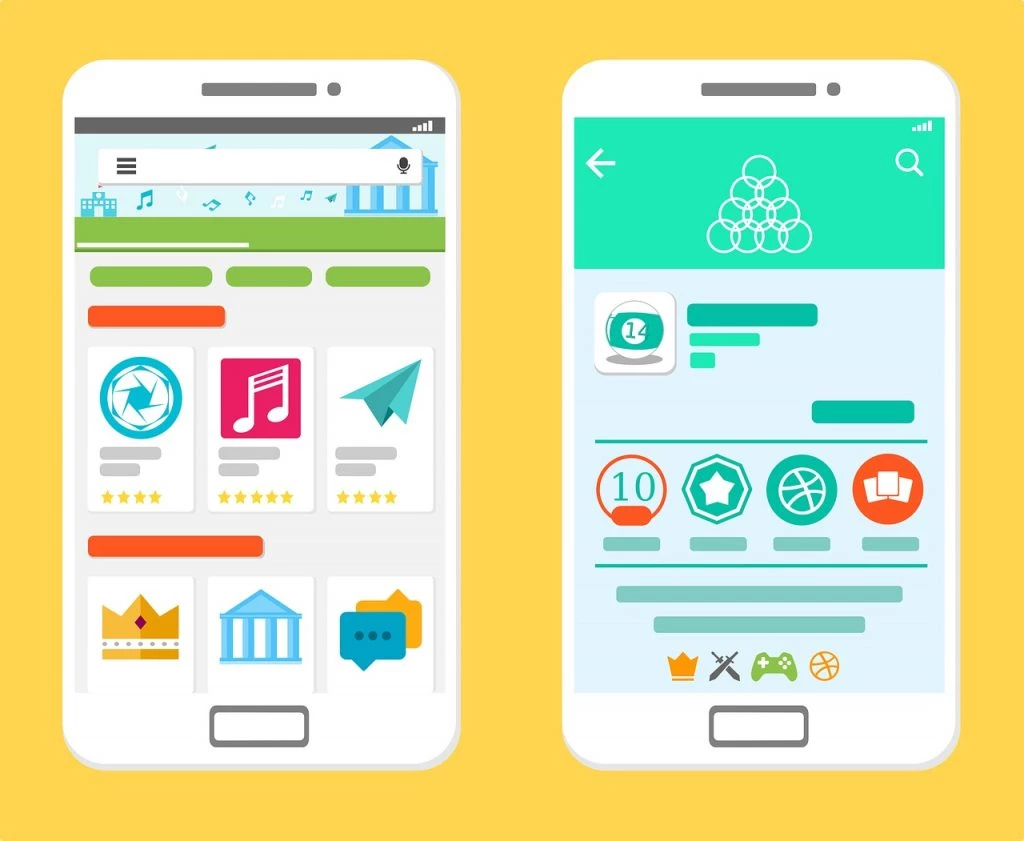
L'utilisation d'une application dédiée est également une solution.
Changer la langue via les paramètres sur ASUS Zenfone 5
Donc, sans plus tarder, voici un guide étape par étape sur la façon dont vous pouvez changer votre téléphone d’une langue à l’autre.
Pour commencer, sur chaque ASUS Zenfone 5, le menu pour changer de langue est « Langue et clavier ».
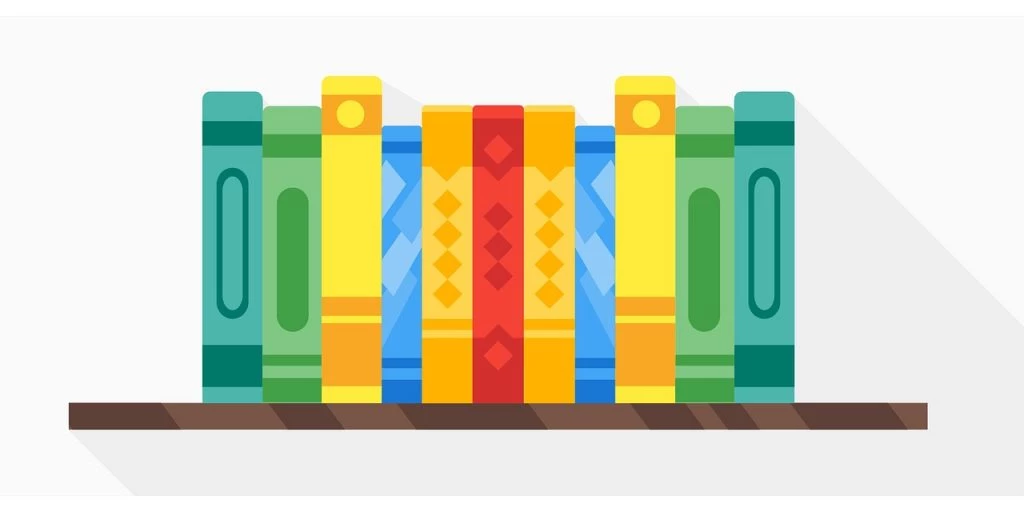
Pour le trouver facilement, vous pouvez aussi utiliser une application de réglage des paramètres.
Ce menu « Langue et clavier » est toujours dans le menu principal « Paramètres ». Notez que l’icône « Paramètres » du menu principal ressemble toujours à une roue dentée sur l’écran principal de votre ASUS Zenfone 5.
- Étape 1 : localisez visuellement l’icône « Paramètres de votre ASUS Zenfone 5 et cliquez dessus.
Normalement, c’est sur la page principale, ou sur la page « Toutes les applications », comme indiqué ci-dessous.
- Étape 2 : sélectionnez l’option de menu « Langues & clavier » sous « Paramètres », qui est de la forme de la touche A, comme sur un clavier d’ordinateur.
- Étape 3 : appuyez sur le premier élément de menu sous « Langues & clavier », qui est généralement « Sélection de la langue » sur votre ASUS Zenfone 5. Une fois que vous êtes là, vous verrez votre propre langue et vous pouvez la configurer par défaut.
Et c’est tout. En fait, tant que vous pouvez localiser les icônes « Paramètres » et « Langues & clavier », vous pourrez toujours définir votre langue.
N’hésitez pas à solliciter l’aide d’un ami ou d’un expert de votre ASUS Zenfone 5 si vous n’arrivez pas à faire cette manipulation de changement de langue.
Pour récapituler sur le changement de langue sur ASUS Zenfone 5 :
Vous pouvez modifier la langue d’affichage sur ASUS Zenfone 5. Les informations suivantes peuvent vous aider à les définir vous-même :
- Les « paramètres régionaux » doivent être ouverts, comme décrit dans les paragraphes précédents.
- Ensuite, appuyez sur la langue déjà définie dans le champ « Langue »
- D’ici, vous pouvez sélectionner la nouvelle langue souhaitée
- Tapez sur la région spécifique dans la liste sur votre ASUS Zenfone 5
- Enfin, vous devez appuyer sur « Appliquer les modifications et redémarrer »
Installation d’un nouveau dictionnaire de langue sur ASUS Zenfone 5
Une première solution est d'utiliser une application de dictionnaire, comme décrites ici.
Vous pouvez aussi visiter les options du menu principal.
Vous y trouverez une option avec l’étiquette « clavier Android ». Vous devez sélectionner cette option, puis l’icône « Paramètres » à côté de cette option. Maintenant, appuyez sur l’option « Modules dictionnaires » de votre ASUS Zenfone 5. Là vous pouvez voir tous les autres dictionnaires de langue disponibles qui sont pris en charge par votre appareil. Vous pouvez sélectionner le dictionnaire de langue souhaité parmi eux. Enfin, appuyez sur l’option « Installer ».
Ajout de mots personnalisés dans le dictionnaire sur ASUS Zenfone 5
Vous devez d’abord lancer l’application ‘Paramètres’ en tapotant l’icône correspondante dans l’écran d’accueil. Une fois que vous entrez dans les paramètres, localisez l’option ‘Langue et clavier’ et faites un seul clic dessus.
Vous pouvez ensuite appuyer sur le «Dictionnaire personnel» de la liste affichée sur ASUS Zenfone 5. Appuyez sur l’option ‘Modifier le dictionnaire personnel’ puis pour effectuer des modifications dans le dictionnaire.
À l’étape suivante, appuyez sur le symbole « plus » afin qu’un champ de texte apparaisse sur l’écran. Entrez le mot personnalisé que vous souhaitez ajouter au dictionnaire et appuyez sur l’option ‘OK’.
Ce mot sera ensuite ajouté dans le dictionnaire sur votre ASUS Zenfone 5. Il pourra alors être utilisé lors de la saisie de messages ou d’informations.
Conclusion sur l’ajout de mots personnalisés au dictionnaire sur ASUS Zenfone 5
Pour récapituler sur l’ajout de mots personnalisés dans le dictionnaire, accédez à Paramètres >>Langue et clavier >>Dictionnaire personnel >>Modifier le dictionnaire personnel >>Appuyez sur ‘+’ >>Entrez le mot requis >>OK.
Cela ajoutera le mot de votre choix dans le dictionnaire de votre ASUS Zenfone 5. Il sera disponible pour vous en tapant des messages, si la prédiction du dictionnaire est activée.
Vous pouvez aussi utiliser une application pour ajouter des mots au dictionnaire, comme disponibles ici.
Installer une application de traduction sur ASUS Zenfone 5
Vous pouvez également installer une application pour traduire vos pages d'une langue à l'autre.
Le nom de l’application est un traducteur de langue.
Vous pouvez installer cette application à partir de Google Play. Vous pouvez également installer iTranslate ou Google Traduction avec comme préfixe votre langue préférée sur ASUS Zenfone 5. Toutes ces applications sont normalement gratuites.
En particulier, certaines permettent de traduire directement des posts, chats, Facebooks, Instagrams et autres.
Vous pouvez les utiliser sans limites sur la traduction. Attention, la qualité de la traduction peut varier fortement d’une application à l’autre ou d’un texte traduit à l’autre.
Nous espérons que cet article vous aura aidé à changer la langue sur ASUS Zenfone 5.
Comment changer la langue sur mon Asus Zenfone 5 ?
– Balayez vers le bas depuis le haut de l’écran d’accueil et appuyez sur l’icône « Engrenage (Paramètres) » dans les Paramètres rapides.
– Appuyez sur « Système » > « Langue et saisie ».
– Appuyez sur « Ajouter une langue » > « Español » > « España ».
– Appuyez longuement sur « España » et balayez au-dessus de « Anglais (États-Unis) » pour changer la langue en « España ».
Comment changer la langue sur mon téléphone Asus ?
Balayez vers le bas depuis le haut de l’écran d’accueil et appuyez sur l’icône « Gear (Paramètres) » dans les paramètres rapides.
2. Appuyez sur « Système » > « Langue et saisie ».
Comment changer la langue dans ASUS Zenfone Go – Liste des langues
6 questions annexes
Comment définir Google comme langue par défaut sur l’anglais ?
– Connectez-vous à votre compte Google.
– À gauche, cliquez sur Informations personnelles.
– Sous « Préférences générales pour le Web », cliquez sur Modifier la langue .
– Recherchez et sélectionnez votre langue préférée.
– Cliquez sur Sélectionner.
– Si vous comprenez plusieurs langues, cliquez sur + Ajouter une autre langue.
Comment puis-je changer mon paramètre de langue pour revenir à l’anglais ?
– Sélectionnez Démarrer > Paramètres > Heure et langue > Langue et région.
– Choisissez une langue dans le menu Langue d’affichage de Windows ou, à côté de Langues préférées, sélectionnez Ajouter une langue pour installer celle que vous voulez si elle n’est pas répertoriée.
Comment remettre mon Amazon en anglais ?
Étape 4 : AmazonAmazonAmazon.com, Inc. (/ˈæməzɒn/ AM-ə-zon UK also /ˈæməzən/ AM-ə-zən) est une société technologique multinationale américaine spécialisée dans le commerce électronique, le cloud computing, la publicité en ligne, le streaming numérique, et l’intelligence artificielle.https://en.wikipedia.org › wiki › Amazon_(société)Amazon (société) – Les utilisateurs de l’application Wikipedia peuvent mettre à jour leurs préférences linguistiques en cliquant sur l’icône du menu hamburger.
Accédez à Paramètres > Pays et langue > Langue et sélectionnez la langue de votre région. Trouvez les langues disponibles dans votre région.
Comment puis-je changer de langue ?
Appuyez sur la touche du logo Windows et tapez Contrôle pour rechercher l’application Panneau de configuration.
Cliquez sur Panneau de configuration. Sous Horloge, langue et région, cliquez sur Modifier les méthodes de saisie.
Comment changer la langue sur mon Asus x00td ?
1. Balayez vers le bas depuis le haut de l’écran d’accueil et appuyez sur l’icône « Gear (Paramètres) » dans les Paramètres rapides.
2. Appuyez sur « Système » > « Langue et saisie ».
Comment définir Google Chrome par défaut sur l’anglais ?
– Sur votre ordinateur Windows, ouvrez Chrome.
– En haut à droite, cliquez sur Plus.
Paramètres.
– À gauche, cliquez sur Langues.
– Sous « Langues préférées », à côté de la langue que vous souhaitez utiliser, cliquez sur Plus .
– Cliquez sur Afficher Google Chrome dans cette langue.
– Redémarrez Chrome pour appliquer les modifications.
Vous pourriez également être intéressé par les articles suivants :
Les auteurs sont à votre disposition via le formulaire de contact pour plus de renseignements.